스마트폰을 사용하여 언제 어디서나 인터넷에 접속하는 것은 많은 사람들에게 필수가 되었습니다. 이 글에서는 안드로이드 기기에서 모바일 데이터가 작동하지 않는 문제를 해결하는 기본적인 방법을 안내합니다.
1. 모바일 데이터 설정을 확인하세요
먼저, 기기에서 모바일 데이터가 활성화되어 있는지 확인하세요. 방법은 다음과 같습니다.
설정으로 이동
네트워크 및 인터넷 선택
모바일 데이터가 켜져 있는지 확인하세요. 설정을 변경하거나 기기가 예기치 않게 종료되는 경우 실수로 꺼졌을 수 있습니다.
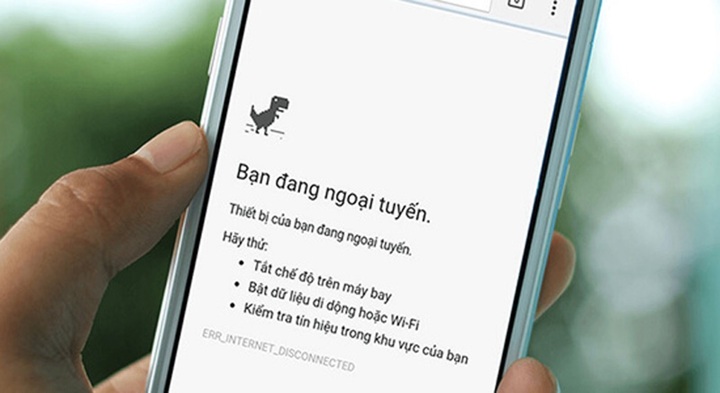
Android 기기에서 모바일 데이터가 작동하지 않을 때 어떻게 해야 하나요?
2. 데이터 제한 확인
많은 Android 기기에는 사용자가 데이터 사용량을 더욱 효율적으로 관리할 수 있도록 데이터 제한 설정이 있습니다. 하지만 모바일 데이터가 작동하지 않는 경우, 실수로 데이터 제한을 너무 낮게 설정했을 수 있습니다. 확인하려면 다음을 확인하세요.
설정으로 이동
데이터 사용량 선택
경고 또는 데이터 제한이 설정되어 있는지 확인하세요. 필요한 경우 이를 조정하거나 비활성화할 수 있습니다.
3. 전화 신호를 확인하세요
모바일 데이터 연결은 통신사의 네트워크 신호에 따라 달라집니다. 신호가 약하거나 없는 지역에 있는 경우 모바일 데이터가 작동하지 않을 수 있습니다. 네트워크 신호가 강한 지역으로 이동하여 연결을 다시 확인해 보세요.
4. 기기를 다시 시작하세요
기기를 다시 시작하는 것은 여러 기본적인 문제를 해결하는 간단하면서도 효과적인 방법입니다. 기기의 운영 체제나 애플리케이션에 일시적인 오류가 발생하는 경우, 다시 시작하면 시스템을 복구하는 데 도움이 됩니다.
5. SIM 카드 확인
모바일 데이터가 작동하지 않는 경우, SIM 카드가 손상되었거나 제대로 삽입되지 않았기 때문일 수 있습니다. 기기를 끄고 SIM 카드를 제거한 후 조심스럽게 다시 삽입하세요. 필요한 경우 다른 기기에서 SIM 카드를 사용하거나 기기에 다른 SIM 카드를 삽입하여 테스트해 보세요.
6. 네트워크 설정 재설정
위 단계로 문제가 해결되지 않으면 네트워크 설정을 재설정해 보세요. 재설정하면 저장된 Wi-Fi, 블루투스 및 모바일 데이터 설정이 모두 삭제됩니다.
설정으로 이동
시스템 및 백업 선택
재설정을 선택하세요
네트워크 설정 재설정을 탭하고 지침을 따르세요.
7. 소프트웨어 업데이트
호환되지 않거나 오래된 소프트웨어는 연결 문제를 일으킬 수 있습니다. 기기에서 최신 소프트웨어 버전을 실행 중인지 확인하세요.
설정으로 이동
시스템 업데이트 선택
사용 가능한 업데이트가 있는지 확인하고 설치하세요.
8. 서비스 제공업체에 문의하세요
위의 모든 단계를 시도했는데도 모바일 데이터가 작동하지 않으면 이동통신사에 문의하여 지원을 받으세요. 직접 해결할 수 없는 이동통신사 측 문제일 수 있습니다.
[광고_2]
원천



![[사진] 팜민친 총리가 정부당 상무위원회 회의를 주재하고 있다](https://vstatic.vietnam.vn/vietnam/resource/IMAGE/2025/8/23/8e94aa3d26424d1ab1528c3e4bbacc45)
![[사진] 토람 사무총장, 문화계 전통의 날 80주년 기념 행사 참석](https://vstatic.vietnam.vn/vietnam/resource/IMAGE/2025/8/23/7a88e6b58502490aa153adf8f0eec2b2)



































































































댓글 (0)